如何查看自己电脑在局域网上的名称
发布时间:2017-03-19 10:57
知道自己电脑在局域网上的计算机名,对添加网络打印机,设置计算机共享,非常有帮助,但很多用户都不知道怎么查看自己的计算机名,这里小编来讲解一下查看自己电脑在局域网上的名称的方法,希望对您有所帮助1
查看自己电脑在局域网上的名称的方法
首先第一种方法,同样适用于WIN7系统下。首先我们右我的电脑,选”属性“。
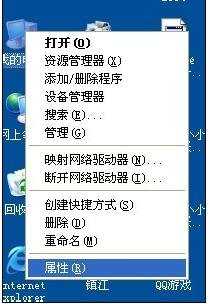
一般在WIN7里,这样,往下拉就可以看到本机的计算机名了。XP下,要点击”计算机名“栏。
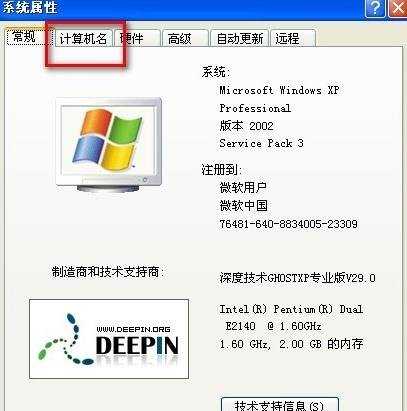
这里我们就可以看到我们的电脑在局域网中的计算机名,以及加入的工作组。
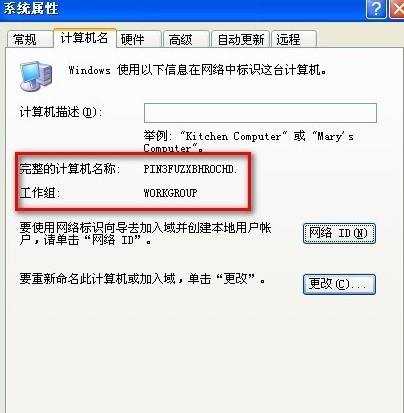
如果我们要更改计算机名的主知,可以点击”更改“按钮。
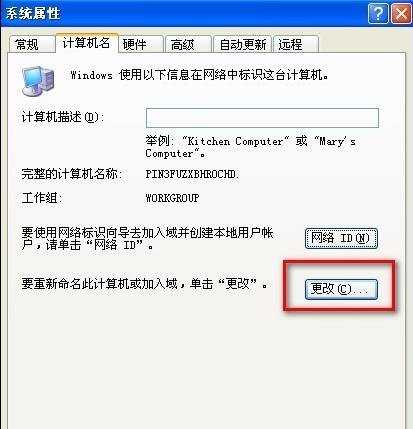
更改用户名或是工作组后,要重启电脑才能设置成功。如果你之前本机共享过文件夹或是打印机的话,其他电脑就要重新连接了。
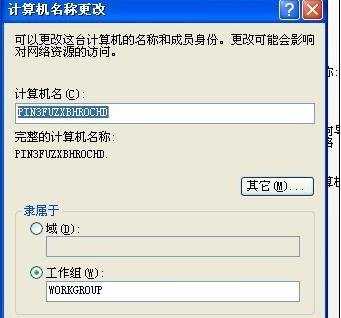
另一种方法,我们右击桌面网上领导,选属性。

点击高级选网络标识。
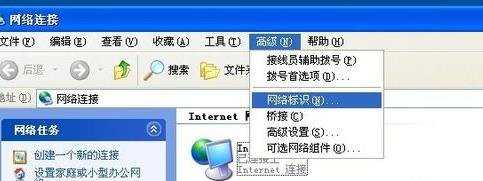
我们就又可以查看到本机的网络计算机名和工作组了。俩种方法学会了吗。
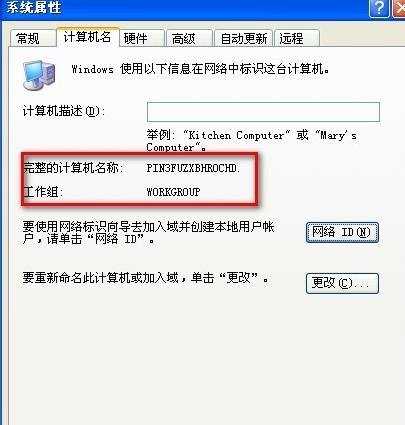
是不是很简单呢~快跟着小编一起学习吧!!!如果觉得这篇文章不错的话就给小编点一个赞吧。
查看自己电脑在局域网上的名称的相关文章:
1.win10局域网计算机名称怎么更改
2.win7怎么看局域网计算机名称
3.如何查找局域网内电脑文件夹
4.怎么查看电脑局域网ip地址查询
5.windows10系统局域网看不到计算机名怎么办

如何查看自己电脑在局域网上的名称的评论条评论